KontrolPackでネットワーク経由でコンピュータを接続/制御

KontrolPackを使えば、ネットワーク内のコンピューターを簡単に制御できます。異なるオペレーティングシステムで稼働しているコンピューターを簡単に接続・管理できます。
SteamとLinuxカーネルのおかげで、Linuxゲームのコントローラーサポートは優れています。ただし、Linuxプラットフォームで利用可能なすべてのビデオゲームがコントローラーをサポートしているわけではありません。一部のゲームではキーボードとマウスが必要ですが、ゲームパッドを好む場合はそれは残念です。

キーボード/マウスコントロールをゲームパッドボタンにバインドできるシンプルなプログラム、AntiMicroXのご紹介。使い方はこちらです。
LinuxへのAntiMicroXのインストール
LinuxにAntiMicroXアプリケーションをインストールする方法はたくさんあります。現在、このアプリは、ダウンロード可能なDEBパッケージを介してUbuntuとDebianでサポートされており、AURを介してArch Linuxでサポートされており、FlatpakとAppImageでサポートされています。ガイドのこのセクションでは、すべてのインストール方法に焦点を当てます。
Linux PCへのAntiMicroXのインストールを開始するには、ターミナルウィンドウを開きます。Linux PCでターミナルウィンドウが開いて使用できるようになったら、現在使用しているLinuxディストリビューションに対応する以下に概説するコマンドラインインストール手順に従います。
Ubuntu
Ubuntuでは、AntiMicroXアプリはダウンロード可能なDEBパッケージを介してインストールできます。最新のDEBを入手するには、ターミナルウィンドウを開き、以下のwgetdownloader コマンドを使用し ます。
wget https://github.com/AntiMicroX/antimicrox/releases/download/3.1.3/antimicrox-3.1.3-amd64.deb -O〜 / Downloads / antimicrox-3.1.3-amd64.deb
ダウンロードプロセスが完了したら、CD コマンドを使用して 、ターミナルセッションをDEBパッケージが保存された「ダウンロード」ディレクトリに移動します。
cd〜 /ダウンロード
最後に、以下のApt コマンドを使用して、Ubuntu LinuxPCにAntiMicroXをインストールします 。
sudo apt install ./antimicrox-3.1.3-amd64.deb
Debian
利用可能なDEBパッケージがあるため、AntiMicroXはDebianで動作します。アプリをセットアップするには、wget コマンドを使用してパッケージの最新バージョンをダウンロードする必要があります 。
wget https://github.com/AntiMicroX/antimicrox/releases/download/3.1.3/antimicrox-3.1.3-amd64.deb -O〜 / Downloads / antimicrox-3.1.3-amd64.deb
ダウンロードが完了するまでに数秒かかります。その場合は、CD コマンドを使用して 、ターミナルセッションを「ダウンロード」ディレクトリに移動し、インストールを開始します。
cd〜 /ダウンロード
「ダウンロード」ディレクトリ内に入ると、インストールを開始できます。dpkgを使用して、Debianで動作する最新バージョンのAntiMicroXを入手します。
sudo dpkg -i antimicrox-3.1.3-amd64.deb
AntiMicroX DEBパッケージのインストール中に、いくつかのエラーが発生した可能性があります。これを修正するには、以下のコマンドを実行します。
sudo apt-get install -f
Arch Linux
AntiMicroXは、AURを介してArchLinuxで利用できます。システムへのアプリのインストールを開始するには、TrizenAURヘルパーを機能させます。Trizenは、AURアプリの構築をはるかに快適にします。
sudo pacman -S git base-devel git clone https://aur.archlinux.org/trizen.git cd trizen makepkg -sri
Trizen AURヘルパーが処理されると、AntiMicroXをLinuxPCにインストールする準備が整います。以下のtrizen-S コマンドを使用して 、アプリを動作させます。
trizen -S antimicrox
Flatpak
AntiMicroXは、FlathubアプリストアにFlatpakとしてあります。それを機能させるには、Flatpakランタイムを有効にすることから始めます。ランタイムを設定するには、このガイドに従ってください。
システムにFlatpakランタイムを設定すると、以下の2つのコマンドを使用してLinuxPCにAntiMicroXをインストールできるようになります。
flatpak remote-add --if-not-exists flathub https://flathub.org/repo/flathub.flatpakrepo flatpak install flathub io.github.antimicrox.antimicrox
AppImage
AntiMicroXはAppImageとして利用できます。動作させるには、新しい「AppImages」フォルダーを作成し、wgetを使用してダウンロード し、実行コマンドを使用して開始します。
mkdir -p〜 / AppImages / cd〜 / AppImages / wget https://github.com/AntiMicroX/antimicrox/releases/download/3.1.3/AntiMicroX-x86_64.AppImage chmod + x AntiMicroX-x86_64.AppImage ./AntiMicroX- x86_64.AppImage
AntiMicroXを使用してキーボードコントロールをコントローラーにバインドする
AntiMicroXを使用してコントロールをバインドするには、以下の手順に従ってください。
ステップ1:アプリメニューでAntiMicroXを検索して、LinuxPCでAntiMicroXを開きます。アプリが開いたら、ゲームコントローラーを接続し、アプリがそれを検出できるようにします。
ステップ2: AntiMicroXがコントローラーを検出すると、検出されたゲームコントローラーのすべてのボタンが表示されます。これらのボタンは「[NOKEY]」と表示され、キーがまだ割り当てられていないことを示します。
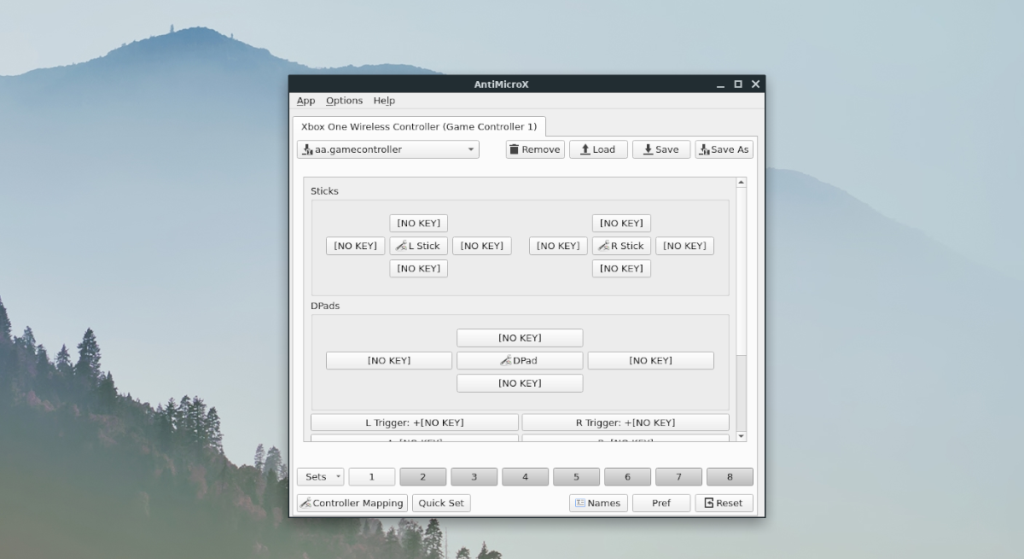
キーを割り当てるには、AntiMicroXのマッピング可能なボタンのリストを確認し、いずれかをクリックします。マップされていないボタンをクリックすると、キーボード図が表示されます。
キーボードのキーの1つを選択して、ボタンにマップします。または、マウスの動き/ボタンをコントローラーにマップする場合は、[マウス]タブを選択し、それらのオプションの1つを選択します。
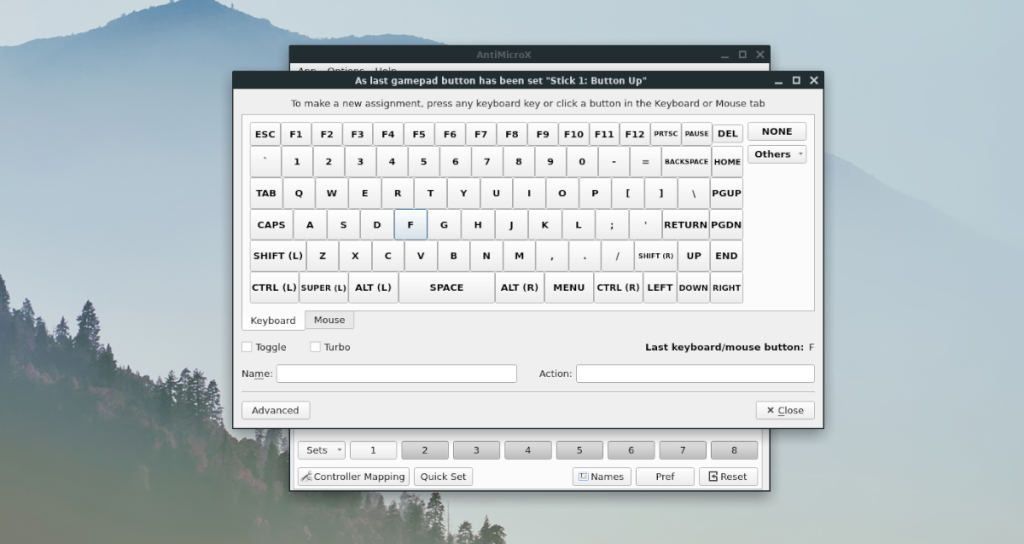
ステップ3:すべてのキーがAntiMicroXでバインドされたら、[名前を付けて保存]ボタンを見つけて選択します。このボタンを選択すると、後でアクセスできるファイルに構成を保存できます。

すべてのキーをバインドすると、コントローラーの快適さを備えたLinuxでキーボード/マウスビデオゲームをプレイできるようになります。楽しみ!
KontrolPackを使えば、ネットワーク内のコンピューターを簡単に制御できます。異なるオペレーティングシステムで稼働しているコンピューターを簡単に接続・管理できます。
繰り返しのタスクを自動で実行したいですか?手動でボタンを何度もクリックする代わりに、アプリケーションが
iDownloadeは、BBCのiPlayerサービスからDRMフリーのコンテンツをダウンロードできるクロスプラットフォームツールです。.mov形式の動画もダウンロードできます。
Outlook 2010の機能についてはこれまで詳細に取り上げてきましたが、2010年6月までにリリースされないため、Thunderbird 3について見ていきましょう。
たまには休憩も必要です。面白いゲームを探しているなら、Flight Gearを試してみてください。無料のマルチプラットフォームオープンソースゲームです。
MP3 Diagsは、音楽オーディオコレクションの問題を解決するための究極のツールです。mp3ファイルに適切なタグを付けたり、アルバムカバーアートを追加したり、VBRを修正したりできます。
Google Waveと同様に、Google Voiceも世界中で大きな話題を呼んでいます。Googleはコミュニケーション方法を変えることを目指しており、
Flickrユーザーが高画質で写真をダウンロードできるツールはたくさんありますが、Flickrのお気に入りをダウンロードする方法はありますか?最近、
サンプリングとは何でしょうか?Wikipediaによると、「サンプリングとは、一つの録音から一部、つまりサンプルを取り出し、それを楽器や音楽として再利用する行為です。
Googleサイトは、Googleのサーバー上でウェブサイトをホストできるGoogleのサービスです。しかし、一つ問題があります。それは、バックアップのための組み込みオプションがないことです。



![FlightGear Flight Simulatorを無料でダウンロード[楽しもう] FlightGear Flight Simulatorを無料でダウンロード[楽しもう]](https://tips.webtech360.com/resources8/r252/image-7634-0829093738400.jpg)




